この記事では、Node.jsのバージョン管理ツールであるnvm(Node Version Manager)を使用してNode.jsをインストールし、特に長期サポート(LTS: Long Term Support)バージョンへのアップグレード方法について説明します。
目次
nvmのインストール
nvmを使用すると、システムに複数のNode.jsバージョンをインストールし、使用するバージョンを簡単に切り替えることができます。以下に、nvmをインストールする手順を示します。
1. nvmのインストールスクリプトを実行
ターミナルで以下のコマンドを実行して、nvmをインストールします。
curl -o- https://raw.githubusercontent.com/nvm-sh/nvm/v0.35.0/install.sh | bash2. nvmのインストールが成功したかを確認
以下のコマンドを実行して、nvmが正常にインストールされているか確認します。
nvm --version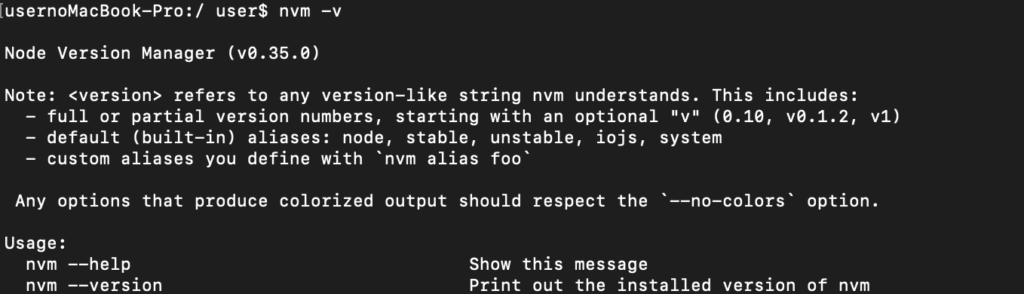
Node.js(LTS版)のインストール
nvmがインストールされたら、Node.jsのLTS(長期サポート)バージョンをインストールして使用することができます。
1. LTSバージョンのNode.jsをインストール
以下のコマンドを実行します。
nvm install --lts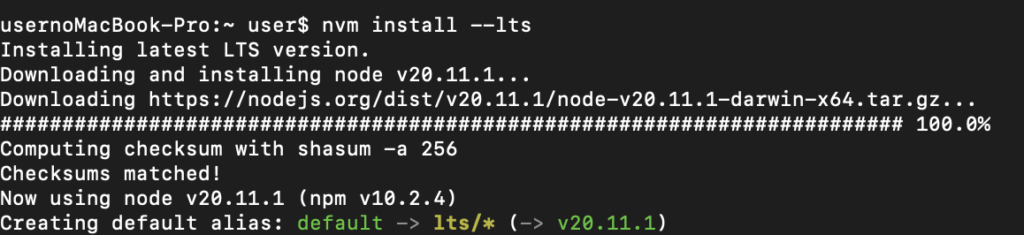
2. Node.jsのバージョンを確認
以下のコマンドを実行して、現在使用中のNode.jsのバージョンを確認します。
node -v
まとめ
これで、nvmを使用してNode.jsのLTSバージョンをインストールし、システム上で使用する方法の概要が説明されました。これにより、特定のプロジェクトに最適なNode.jsのバージョンを簡単に管理し、必要に応じて異なるバージョン間で切り替えることができます。

